
mac os x 重装系统,Mac OS X 重装系统全攻略
时间:2024-10-18 来源:网络 人气:
Mac OS X 重装系统全攻略
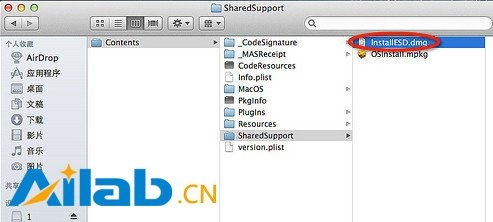
随着Mac OS X系统的不断更新,用户可能会遇到系统崩溃、运行缓慢等问题。这时,重装系统成为了解决问题的有效方法。本文将为您详细讲解如何在Mac OS X上重装系统,让您轻松应对各种系统问题。
一、准备工作
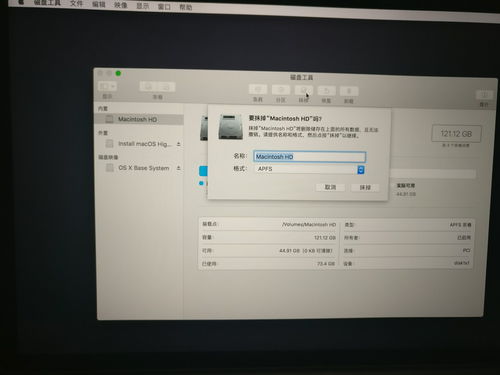
在开始重装系统之前,请确保做好以下准备工作:
备份重要数据:在重装系统之前,请将所有重要数据备份到外部存储设备,如USB闪存盘、移动硬盘或云存储服务。
获取系统安装盘:您可以通过以下途径获取Mac OS X系统安装盘:
购买官方Mac OS X安装盘。
使用Mac App Store下载系统安装包。
从其他Mac电脑复制系统安装包。
准备USB闪存盘:如果您选择使用USB闪存盘安装系统,请确保其容量至少为8GB。
二、进入恢复模式
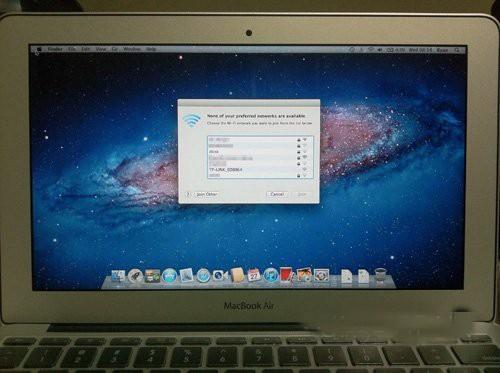
在重装系统之前,需要将Mac电脑进入恢复模式。以下是进入恢复模式的步骤:
重启Mac电脑。
在启动过程中,按下并保持Command (?) + R键。
当出现Apple标志时,释放按键。
等待Mac电脑进入恢复模式。
三、重装Mac OS X系统

进入恢复模式后,您可以按照以下步骤重装Mac OS X系统:
在恢复模式界面,选择“实用工具”。
在实用工具窗口中,选择“磁盘工具”。
在磁盘工具中,选择要安装系统的硬盘。
点击“分区”按钮,创建一个新的分区。
选择分区格式为“Mac OS扩展(日志式)”。
点击“应用”按钮,开始分区。
分区完成后,退出磁盘工具。
返回恢复模式界面,选择“重新安装Mac OS X”。
按照提示操作,完成系统安装。
四、注意事项

在重装Mac OS X系统时,请注意以下事项:
在重装系统过程中,请确保Mac电脑电源充足。
在安装过程中,请不要关闭Mac电脑。
重装系统后,请重新安装必要的驱动程序和应用程序。
通过以上步骤,您可以在Mac OS X上成功重装系统。重装系统可以帮助您解决系统问题,提高电脑性能。在重装系统之前,请务必做好备份工作,以免数据丢失。
相关推荐
教程资讯
教程资讯排行













